विंडोज विस्टा में "हाइब्रिड स्लीप" नामक लैपटॉप के लिए एक नई सुविधा है। दरअसल, विंडोज विस्टा में नींद नामक लैपटॉप के लिए एक नई सुविधा है, इसलिए मैं खुद से थोड़ा आगे निकल रहा हूं।
विंडोज में एक बहुत ही सरल हार्डवेयर सस्पेंड कमांड होता था जिसे "स्टैंडबाय" कहा जाता था। हालाँकि, इस ऑपरेशन को अंजाम देने में कुछ समय लगा (दोनों प्रवेश कर रहे हैं और स्टैंडबाय से बाहर निकल रहे हैं) और कुछ हार्डवेयर पर या कुछ अनुप्रयोगों के चलने के दौरान बार-बार प्रदर्शन करने पर यह अविश्वसनीय था। नींद इन समस्याओं को कम करने के लिए है केवल वर्तमान स्थिति को स्मृति में क्रमबद्ध करना और फिर रैम के अलावा सभी उपकरणों को बंद करना। ओएस राज्य में इस तरह की स्मृति में उबाल के साथ, नींद में प्रवेश करना और बाहर निकलना लगभग तात्कालिक है। हालाँकि, यह सब करने के लिए अंधेरे पक्ष यह है कि अगर कंप्यूटर में नींद के दौरान बिजली की निकासी होती है, तो सभी सहेजे न गए डेटा खो जाते हैं (क्योंकि यह सिर्फ मेमोरी में मौजूद था)। जहां हाइब्रिड नींद आती है
हाइब्रिड नींद ओएस राज्य को रैम में बचाती है, लेकिन यह सभी को हार्ड ड्राइव पर भी लिखती है (जैसे हाइबरनेट करता है)। यह सुनिश्चित करता है कि भले ही बिजली खो जाए, डेटा बना रहेगा। यह सब एक अच्छा विचार लगता है, लेकिन व्यवहार में यह उतना ही धीमा है जितना कि स्टैंडबाय था।
अब, लैपटॉप में बैटरी होती है और उनमें से अधिकांश हाइबरनेट में प्रवेश करने के लिए कॉन्फ़िगर किए जाते हैं जब बैटरी एक निश्चित स्तर से नीचे गिरती है। इसका मतलब यह है कि जब तक बैटरी को शारीरिक रूप से नहीं हटाया जाता है, तब तक रैम की शक्ति अप्रत्याशित रूप से कभी नहीं कटती है। इस प्रकार, हम वास्तव में नहीं हैं जरुरत संकर नींद की सुविधा। दुर्भाग्य से, हाइब्रिड नींद गुलाबी पर्ची देना थोड़ा कठिन है जितना कि यह हो सकता है।
एक कदम, नियंत्रण कक्ष से बिजली विकल्प सेटिंग खोलें और चयनित पावर प्लान के नीचे "चेंज प्लान सेटिंग्स" लिंक का चयन करें।
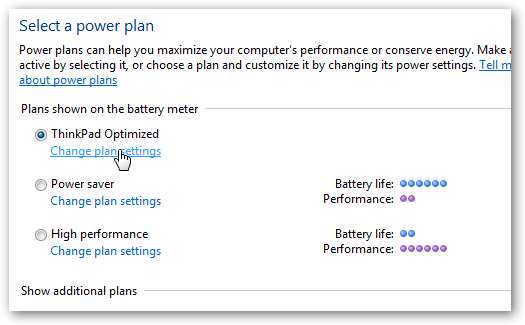
परिणामी संवाद में एक बार, "उन्नत पावर सेटिंग्स बदलें" चुनें। अब आपको "स्लीप" नोड को खोजने के लिए मील और विकल्पों के मील के माध्यम से स्क्रॉल करने की आवश्यकता है। इसका विस्तार करें, और फिर इसके नीचे "हाइब्रिड स्लीप" नोड की अनुमति दें। आपको दो विकल्प दिखाई देने चाहिए, "बैटरी पर" और "प्लग इन"। इन दोनों को "बंद" पर सेट करें।
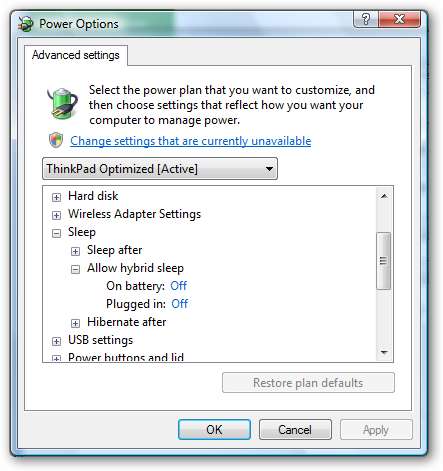
एक बार यह पूरा हो जाने के बाद, "ओके" पर क्लिक करें और आपको पूरी तैयारी कर लेनी चाहिए! अब से, जब भी आपका लैपटॉप सामान्य रूप से "स्लीप" में जाएगा - आमतौर पर जब ढक्कन बंद हो जाता है या जब एक निश्चित समय के लिए निष्क्रिय होता है - तो यह हाइब्रिड नींद के बजाय पूर्ण नींद मोड में प्रवेश करेगा। और जब आप इसे इसके स्लाइस से जगाने जाते हैं, तो यह पुनर्सक्रियन के एक या दो मिनट के भीतर पूरी तरह उत्तरदायी होना चाहिए - जैसा कि संकर नींद के बाद 10-15 सेकंड के लिए होता है।







